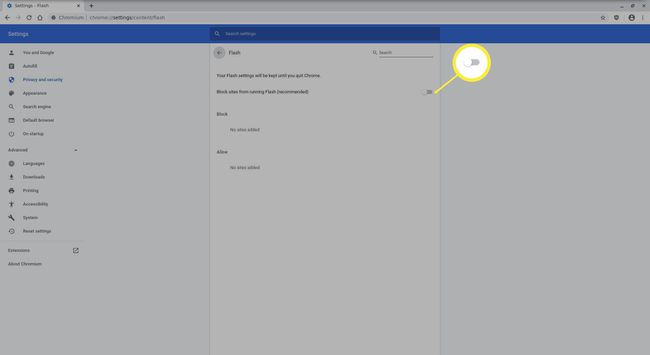Cómo deshabilitar extensiones y complementos en Google Chrome
Aplicaciones y extensiones agregar funciones a Chrome. Complementos trabajar con programas y scripts de página en una computadora para acceder a elementos en la web. Por ejemplo, el complemento Flash debe estar habilitado para que Chrome procese contenido Flash. Una extensión como Wikibuy, por otro lado, analiza y vuelve a aplicar los datos encontrados a través de la web. A continuación, le mostramos cómo deshabilitar extensiones y complementos que no desea usar con Chrome.
Cómo deshabilitar las extensiones de Chrome
La forma más sencilla de acceder a la configuración de las extensiones es a través del menú.
-
Seleccione el menú de tres puntos (ubicado en la esquina superior derecha de Chrome).
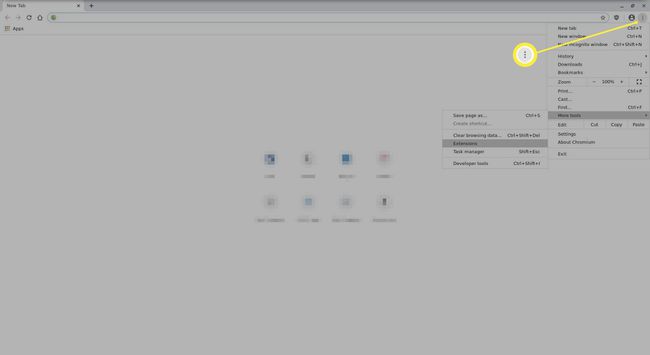
-
Seleccione Más herramientas, entonces escoge Extensiones. O, en la barra de direcciones, escriba chrome: // extensiones / y presione Ingresar.
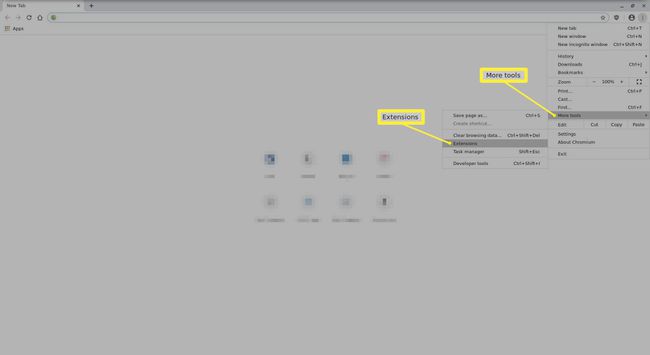
Una forma alternativa de acceder a la configuración de extensiones en una Mac es ir a la barra de menú, seleccionar Cromo > Preferencias, luego, en el Configuración de Chrome menú, seleccione Extensiones.
-
La página Extensiones enumera las extensiones instaladas en Chrome. Un interruptor de palanca azul o gris indica si la extensión está habilitada o no. Para deshabilitar una extensión, seleccione el interruptor de palanca azul para que se vuelva gris. Para habilitar una extensión, seleccione el interruptor de palanca gris para que se vuelva azul.
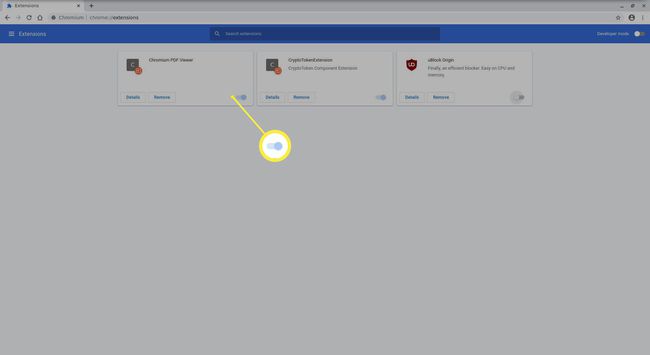
Cómo deshabilitar los complementos de Chrome
Abra la configuración del complemento de Chrome a través del menú Configuración.
Abra Chrome y seleccione el icono de tres puntos.
-
Seleccione Ajustes.
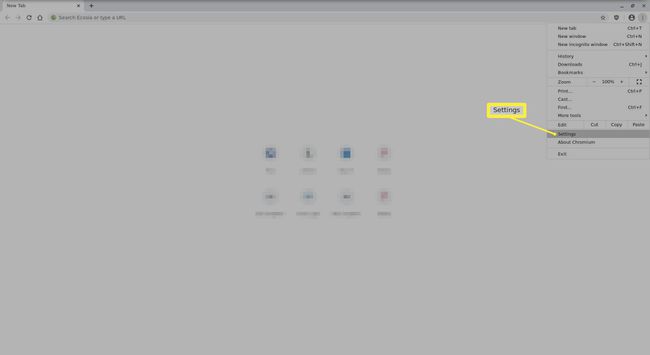
Desplácese hacia abajo y seleccione Configuración del sitio.
-
En la lista de complementos y permisos del sitio, seleccione el complemento, como Flash, que desea deshabilitar.
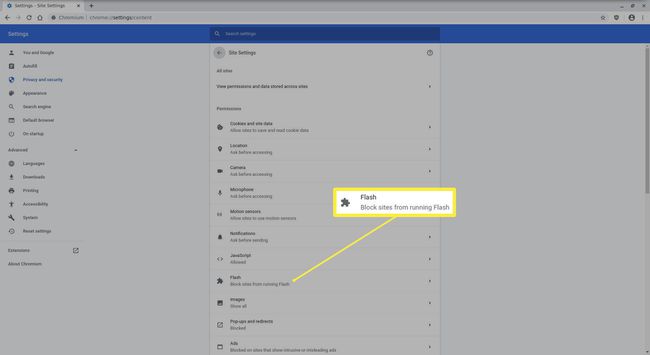
-
Seleccione el interruptor de palanca para habilitar o deshabilitar el complemento.